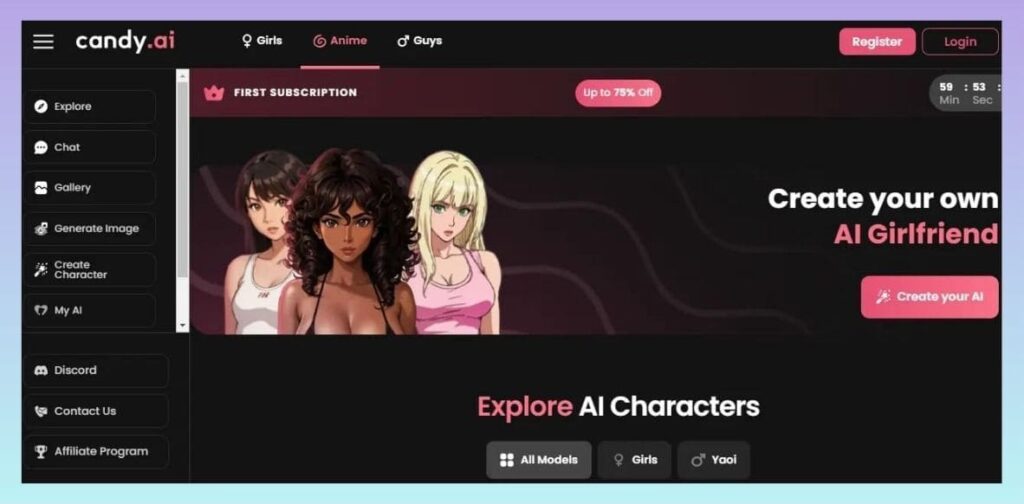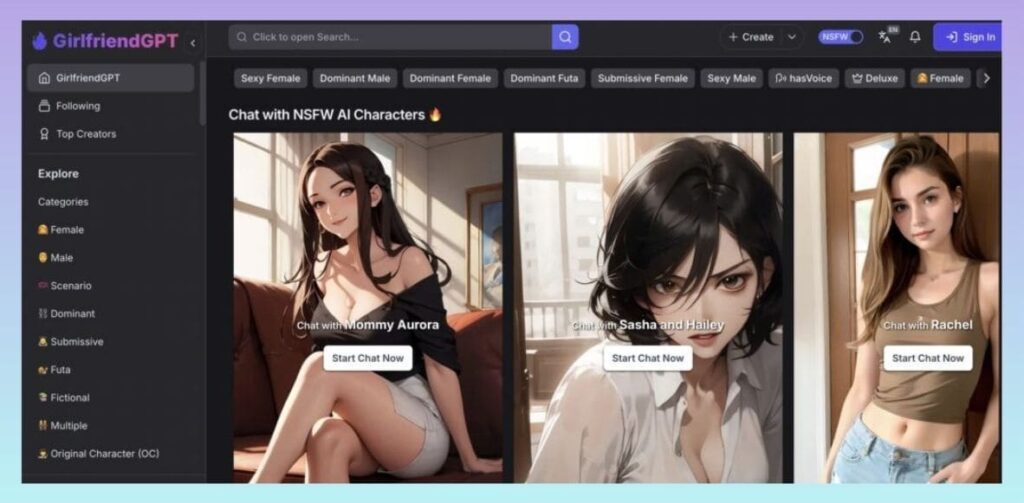画像生成AI「Stable Diffusion」を快適に利用するためには、高性能なGPUと十分なメモリ容量が欠かせません。
一般的なノートパソコンでは処理能力不足により、エラーの発生や極端な動作速度の低下が生じてしまいます。
本記事では、Stable Diffusionに最適なノートパソコンの推奨スペックや、使用目的に応じたおすすめモデルについて詳細に解説いたします。
コスパ最強のゲーミングノートパソコン|GALLERIA XL7C-R46H-6

GALLERIA XL7C-R46H-6
- CPU:Core i7-13700H
- GPU:RTX 4060
- メモリ:16GB
- ストレージ:500GB SSD
\ 公式ショップで商品詳細を確認! /
おすすめの生成AIツール一覧
※スクロールできます。
Stable Diffusion用ノートパソコンの推奨スペックとシステム要件
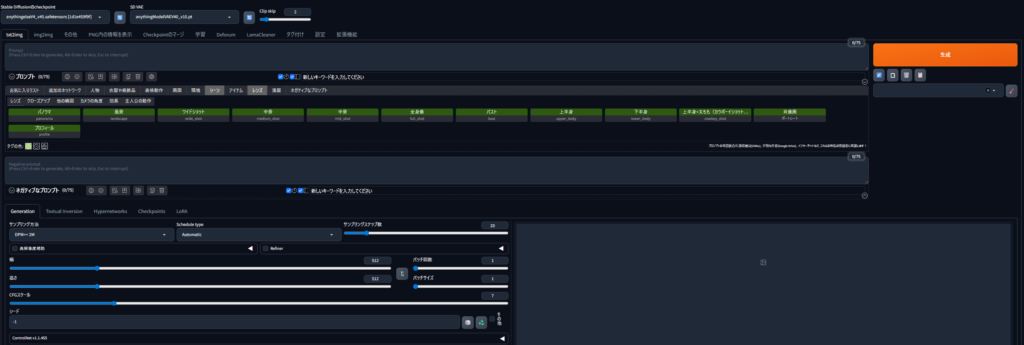
Stable Diffusionをローカル環境で円滑に動作させるためには、優秀なGPU性能と充実したメモリ容量が必要不可欠となります。
特にソフトウェアとの互換性やセットアップの容易さを重視する場合、カスタマイズ性に優れたWindowsプラットフォームが理想的です。
ここでは、Stable Diffusionの動作に必要な最小要件と推奨仕様について詳しく説明します。
最小動作要件
|
OS |
Windows 10/11 |
|---|---|
|
CPU |
Intel Core i5 第10世代以上 または Ryzen 5 4000番台以上 |
|
GPU |
VRAM 4GB以上のNVIDIA製GPU(例:GTX 1650、RTX 3050) |
|
メモリ |
16GBメモリ以上 |
|
ストレージ |
12GB以上の空き容量 |
|
ディスプレイ |
15.6インチ以上 |
Stable Diffusionをローカル環境で実行するには、上記の仕様が最低限必要になります。
CPU性能としては、Core i5の第10世代以降またはRyzen 5の4000番台以降が基準となり、グラフィックカードにはGTX 1650やRTX 3050レベルのエントリーモデルが求められます。
メモリについては16GB以上が必須条件で、ストレージも最低12GB以上の空き領域が必要です。
可能な限りSSDを採用することで動作速度の向上が期待できます。この構成により、SD 1.5などの小規模から中規模のモデルをローカル環境で動作させることが可能になります。
当サイト推奨の理想的な仕様
|
OS |
Windows 10 / 11 |
|---|---|
|
CPU |
Intel Core i7 第12世代以上 または Ryzen 7 5000番台以上 |
|
GPU |
RTX 3060以上推奨、VRAM 6GB以上 |
|
メモリ |
16GB以上 |
|
ストレージ |
SSDに12GB以上の空き容量 |
|
ディスプレイ |
15.6インチ以上、WQHD〜4Kだと作業効率が向上 |
Stable Diffusionを快適に活用するには、上記の仕様が理想的です。CPUはIntel Core i7の第12世代以降またはAMD Ryzen 7の5000シリーズ以降を基準とし、グラフィックカードにはNVIDIA RTX 3060以上(VRAM 6GB以上)が望ましいです。
新規購入を検討される方には、動作安定性を考慮して「RTX 4070」以上のGPUが最適な選択となります。
このスペックにより、Stable Diffusion 1.5はもちろんのこと、SDXLやLoRA拡張機能なども快適に利用できるようになります。
メモリは最低16GBが必要ですが、安定した動作と将来的なモデル対応を考慮すると32GBあれば更に安心です。
ディスプレイサイズは15.6インチ以上が基本で、WQHD〜4K対応であれば編集作業の生産性も大幅に向上します。
このスペック構成であれば、ローカル環境での画像生成に余裕を持って対応でき、今後の機能拡張や高度な活用方法にも備えることができるため、特に長期的な運用を予定している方に最適です。
グラフィックボード非搭載モデルは実用性に欠けるため推奨できません
Stable Diffusionは画像生成時に膨大な計算処理が発生しますが、グラフィックボード非搭載のPCではその作業をCPUが全て担うため、1枚の生成に数十分を要する場合もあります。
そのため、実用性の観点から、グラフィックボード非搭載のノートパソコンでは、Stable Diffusionのローカル実行は基本的に推奨できません。
仮に動作したとしても、実用的なレベルのパフォーマンスには到底及ばないでしょう。グラフィックボードは画像生成処理の高速化と生成物の品質安定化に直結するため、CPU性能よりも重要度が高いと言えます。
おすすめのゲーミングPC
GALLERIA XA7R-R46T

- CPU: AMD Ryzen 5 4500
- GPU: NVIDIA GeForce RTX 4060
- メモリ: 16GB
- ストレージ: 1TB NVMe SSD
>>>【ドスパラ】公式サイトで詳細を確認
上記スペックのPCなら、快適にStable Diffusionを利用できます。
具体的な製品としては、「GALLERIA XA7R-R46T」クラスのモデルが、コストパフォーマンスと実用性のバランスが取れた選択肢といえます。
Stable Diffusionの利用におすすめなPC

最適な環境で作業ができるおすすめのノートPCをご紹介します。
価格帯別にどのような動作になるのかを解説していますので、ご自身が求めているレベルに合わせて選んでみてください。
【エントリーモデル】初心者におすすめのゲーミングPC

GALLERIA RM5R-R46
- CPU:Ryzen 5 4500
- GPU:RTX 5060
- メモリ:16GB
- SSD:500GB NVMe
【メリット】
- 低価格ながら安定性が高い
- 高解像度でもカクつきにくい(標準設定で60fps程度のプレイが可能)
- 幅広いPCゲームを問題なくプレイ可能
【デメリット】
- 4K環境(100fpsを超え)には非力
約12万円という比較的リーズナブルな価格ながら、基本的なAIツールを含むPCソフトを快適にプレイできるスペックを備えたモデルです。
フルHD解像度であれば、最高画質設定でも60fpsをキープできるパフォーマンスを発揮します。
PCゲーム初心者の方にもおすすめで、機械学習以外の作業も概ね問題なく遊べるでしょう。
\ 公式ショップで商品詳細を確認! /
【ハイスペックモデル】最高設定で遊び尽くせるゲーミングPC

GALLERIA XA7R-R46T
- CPU:Ryzen 7 5700X
- GPU:RTX 5060 Ti
- メモリ:16GB
- SSD:1TB Gen4
【メリット】
- 最高画質+60fpsで安定動作
- MOD導入時も軽快に動く
- 性能と価格のバランスが秀逸
【デメリット】
- 4K再生(144Hz以上)には対応モニターが必須
4K解像度+最高画質設定でもストレスなく遊べるほどのスペックを誇ります。
重量級のPCゲームタイトルでも、標準~高画質設定でプレイ可能。
映像のキレイさとヌルヌル感、どちらも妥協したくないユーザーに最適なゲーミングPCと言えるでしょう。
\ 公式ショップで商品詳細を確認! /
【ハイエンドモデル】4K高画質+動画配信にも対応する超高性能PC

GALLERIA XA7C-R47TS
- CPU:Core i7-14700F
- GPU:RTX 5070 Ti SUPER
- メモリ:32GB
- SSD:1TB Gen4
【メリット】
- ほとんどのPCゲームが4K60fpsでプレイ可能
- 高画質設定でも120fpsで安定したプレイが可能
- メモリ増設で最高スペックを発揮
【デメリット】
- 144Hz対応の4Kモニター必須
配信活動をお考えの方におすすめなのが、どんなPCゲームでも最高画質の4K解像度でプレイしつつ配信もこなせる超ハイスペックマシンです。
最新世代のGPU「RTX 4070Ti SUPER」を搭載しており、ブログはもちろん、あらゆるPCゲームタイトルを4K解像度+最高画質設定で60fps以上をキープできます。
各パーツのスペックが非常に高く、その性能をフルに引き出すには、16GBでは心もとないかもしれません。
構成変更で32GB以上のメモリを積めば、4K高画質のゲーム映像を配信しながらプレイする、といった本格的な配信環境が整います。
プロのストリーマーが使用しているPCもだいたいこのクラスのスペックです。
\ 公式ショップで商品詳細を確認! /
【ゲーミングノートPC】持ち運びできる高性能ノートPC

GALLERIA XL7C-R46
- CPU:Core i7-13700H
- GPU:RTX 5060
- メモリ:16GB
- SSD:500GB Gen4
- ディスプレイ:165Hz対応
【メリット】
- ノートPCとしては高水準のスペック
- 165Hzディスプレイ搭載
- 高解像度でもスムーズな描写(標準設定で60fpsのゲームプレイが可能)
【デメリット】
- 標準のSSD容量が500GBと少ない
ノートパソコンで快適にブログ執筆を行いたいなら、「RTX 4060」を搭載したこのゲーミングノートPCがおすすめです。
スマホ対応PCゲームなら、最高画質設定でも60~120fpsでの動作が可能。
ゲームの動作速度を心配せずにプレイに集中できます。165Hzの高リフレッシュレートディスプレイを備えているので、120fpsまでしか対応していないゲームも、設定画面で120fpsに設定すれば、ヌルヌルの超高画質映像でプレイ可能です。
FPSなどの対戦型ゲームにも使えるほどのハイスペックを備えた汎用性の高いノートPCなので、安定したゲームパフォーマンスを求めるノートPCゲーマーにもおすすめの1台です。
ただし、大容量のゲームデータをたくさんインストールしたい場合は、SSDの増設が必要になるでしょう。
\ 公式ショップで商品詳細を確認! /
コスパ最強のゲーミングノートパソコン|GALLERIA XL7C-R46H-6

GALLERIA XL7C-R46H-6
- CPU:Core i7-13700H
- GPU:RTX 4060
- メモリ:16GB
- ストレージ:500GB SSD
メリット
- 高性能な携帯プレイが可能
- 外部ディスプレイ接続による大画面体験
- オフライン環境でも快適なプレイ
- 将来的な拡張性
デメリット
- デスクトップにはスペックが劣る
場所を選ばずに機械学習を作業したいユーザー向けのノートPCモデル。
『ゼンレスゾーンゼロ』などの高クオリティゲームでも低~中画質設定で60fps前後の快適なフレームレートでプレイ可能というスペックを誇ります。
デスクトップPCと比較すると同スペックでも価格は上昇しますが、省スペース性や携帯性を重視する場合は魅力的な選択肢となります。
\ 公式ショップで商品詳細を確認! /
4K・100fps以上可能!RTX4090搭載の最強モデル|GALLERIA UL9C-R49-6

- CPU:Core i7-13700H
- GPU:RTX 4090
- メモリ:32GB
- ストレージ:1TB Gen4 SSD
メリット
- 現状最強のスペックを誇るハイエンドモデル
- 4K100fps前後を安定して実現
- あらゆるPCゲームを4Kで快適にプレイ可能
- 持ち運び可能なゲーミングノート
デメリット
- 4K144Hz対応のゲーミングモニターがないと性能をフル活用できない
機械学習をサクサク快適に行いたいしたい!という方には、こちらの最強モデルがおすすめです。
このスペックならどんなツールや作業、ゲームも最高画質・最高フレームレートでプレイでき、持ち運びにも対応。
まさに最強のゲーミングPCと言えるでしょう。
\ 公式ショップで商品詳細を確認! /
Macを使いたい方におすすめ!Apple 2024 MacBook Air

Apple 2024 MacBook Air - M3チップ搭載モデル
- CPU:Apple M3
- GPU:内蔵GPU
- メモリ:16GB
- ストレージ:256GB SSD
- ディスプレイ:13インチ
主な特徴
- メリット:MacBook製品の中で最もコストパフォーマンスが高い、画像編集やデザイン制作に十分な性能、洗練された美しいデザイン
- デメリット:内蔵GPUのため動画編集などの高負荷処理には不向き、容量の少ないストレージ
最新のApple M3チップを搭載した高性能なMacBook Airです。
内蔵GPUのため動画編集などの高負荷処理には向いていませんが、ブログはもちろん、画像編集やデザイン制作であれば快適に作業できます。
MacBookシリーズならではの美しいデザインは、クリエイティブな作業のモチベーション向上にも一役買うでしょう。
外出先でスマートにブログ執筆を行いたい方は、Macの利用がおすすめです。
\ Amazonで商品詳細を確認! /
【Stable Diffusion向けのゲーミングPC】BTOショップの特徴を比較

PCの購入を考えると、BTOショップの利用が主流ですよね。
しかし、大手BTOショップも数多くあり、どこで買えばいいのか迷ってしまう方も多いのではないでしょうか。
ゲーミングPCの性能や価格に、ショップ間で大きな違いはありませんが、選ぶポイントとしては、「デザイン」や「コラボモデルの種類」、「特典やサービスの充実度合い」などが挙げられます。
ここでは大手BTOショップ「ドスパラ」「マウスコンピューター」「フロンティア」の特徴やゲーミングブランドを紹介します。
ドスパラ - GALLERIA

eスポーツ大会向けのマシンも手がける「ドスパラ」が展開するゲーミングPCブランド、それが「ガレリア」です。
初心者からプロまで、幅広いユーザー層から支持を集めています。
ドスパラの最大の特徴は、迅速な納品対応。
需要が集中し在庫不足の場合を除き、ほとんどの製品が最短翌日出荷されます。
PCが早く欲しい!という方にオススメのショップですね。
また、人気VTuberや大手ストリーマーとのコラボモデルも定期的にリリース。
特典のステッカーなども付属するので、ゲーミングPC選びの際はコラボ製品もチェックしてみてください。
\ 初心者からプロまで!幅広い層に大人気 /
マウスコンピューター - G-Tune

マウスコンピューターが手がけるゲーミングPCブランド「G-Tune」。
多くのプロeスポーツ選手に製品を提供しており、各種大会シーンでも数多く使用されている信頼のブランドです。
他社と比べて電源ユニットに余裕があるのがG-Tuneの特徴。
パーツ構成の変更や増設がしやすく、拡張性の高いゲーミングPCと言えます。
また、マウスコンピューターは製造工程のすべてを国内で行っているため、品質面でも安心できるのも人気の理由です。
定期的にお得なセール・キャンペーンも開催されているので、高性能なゲーミングPCを安くお得に買いたい方は要チェックです。
\ 安心の国産クオリティ!拡張性が高いゲーミングPC /
【マウスコンピューター】2025年11月最新のセール情報はこちら
フロンティア - Frontier Gamers

フロンティアが展開するゲーミングPCブランド「Frontier Gamers」。
BTOの草分け的な存在として君臨し、1981年の創業から現在に至るまで多くのゲーマーたちから支持を集めています。
ゲームタイトル別の推奨PCはもちろん、初心者セット〜上級者セットなども用意されているので、ユーザーの用途に合わせて最適なゲーミングPCが購入可能。
大手BTOと比較しても安価で高品質なゲーミングPCを取り揃えているので、予算に合わせて細かく選べる点も大きな魅力です。
\ 初心者からプロまで!幅広い層に大人気 /
【フロンティア】2025年11月最新のセール情報はこちら
Stable Diffusion用ノートパソコン選択時の重要な検討事項

Stable Diffusion用ノートパソコンを選定する際は、使用するモデル(SD1.5またはSDXL)に対応したGPU性能が極めて重要です。
ノートパソコンは持ち運びに優れる反面、発熱対策や冷却性能においてデスクトップPCより制約があることも考慮が必要です。
さらに、画像の確認や編集作業を考慮すると、15.6インチ以上のディスプレイが推奨されます。
デスクトップPCとの比較で最適な選択を決定しましょう
ノートパソコンの特徴
- 携帯性に優れ、作業場所の制約がない
- 本体のみで作業環境が完結する
- 熱がこもりやすく、冷却機能に制限がある
- 拡張性が限定的で、将来的なアップグレードが困難
デスクトップPCの特徴
- ハイエンドGPUや大容量メモリを搭載しやすい
- ノートPCと比較して低価格で高性能を実現可能
- 設置場所が必要で、携帯性がない
- モニター・キーボードなどの周辺機器を別途準備が必要
Stable Diffusion用途でノートパソコンを選択する最大のメリットは、携帯性があり、場所を選ばずに作業できる点にあります。
本体だけで作業環境が整うため、電源があれば即座に作業を開始できる利便性も魅力的です。
しかし、パーツの交換や増設が困難で、将来的なアップグレードには適していません。
一方、デスクトップPCは、ハイエンドGPUや大容量メモリを搭載しやすく、安定した高性能を実現できるのが強みです。
同等性能のノートPCと比較しても、価格を抑えてより強力な構成を実現できることが多く、コストパフォーマンスにも優れています。
ただし、モニターやキーボードなどの周辺機器を別途用意する必要がある点も考慮が必要です。
ノートパソコンかデスクトップPCかの選択は、使用頻度・作業場所・性能要求に応じて最適な構成を決定するのが基本となります。
ディスプレイサイズは15.6インチ以上が理想的
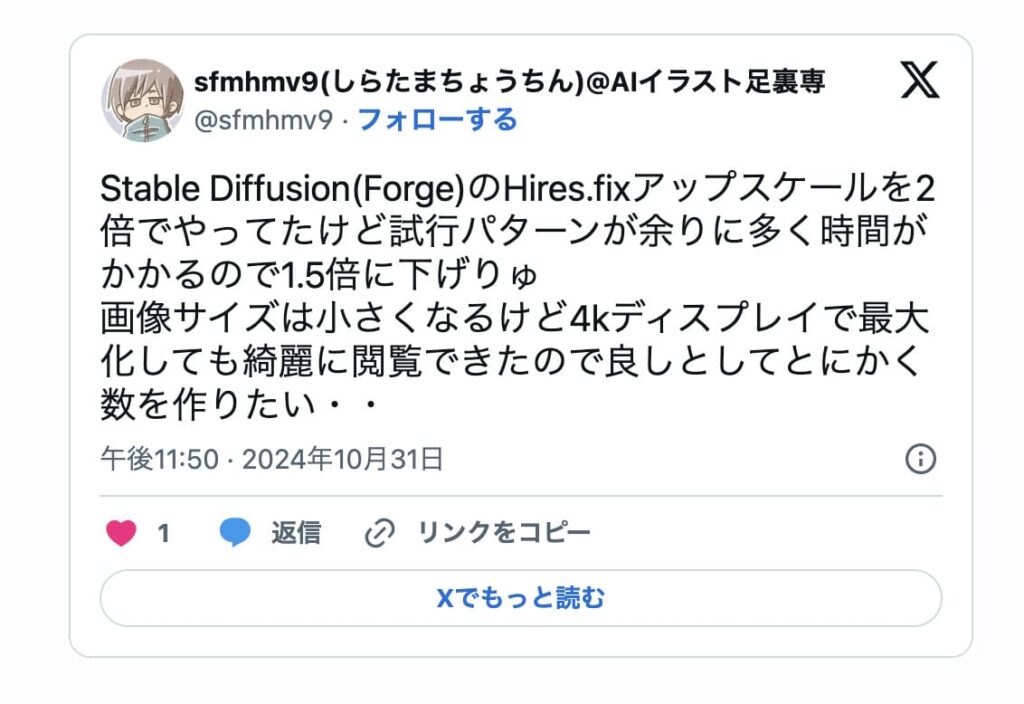
Stable Diffusionをノートパソコンで利用する場合、ディスプレイサイズは15.6インチ以上を強く推奨します。
画像生成作業では、細部の確認やパラメータの微調整が必要となるため、画面が狭いと作業効率が大幅に低下してしまいます。
特に複数のウィンドウを開いて比較検討したり、編集ツールを同時使用する際は、広い表示領域が快適性に直結します。
そのため、最低でも15.6インチ、できればWQHDや4Kなどの高解像度ディスプレイを選択すると視認性と操作性が格段に向上します。
SD1.5とSDXLのどちらを使用するかの選択

Stable Diffusion用のノートPCを選定する際は、SD 1.5とSDXLのどちらを主に使用するかによって必要スペックが大幅に変わります。
SD 1.5は比較的軽量な処理で、VRAM 6GB以上のGPU(RTX 3060など)でも十分に動作します。
対してSDXLはモデルサイズ・処理負荷ともに大きいため、VRAM 8〜12GB以上のGPU(RTX 4070〜4090クラス)が現実的な選択肢となります。
自分が扱いたいモデルに応じて、GPU性能を中心とした構成を選択することが重要です。
Stable Diffusion用ノートパソコンの中古で購入するのはいい?

中古PC購入時の注意すべき点
- 冷却性能やパフォーマンスの劣化により、動作が不安定になる可能性
- ウイルスや悪意のあるソフトウェアの混入リスク
- 内部コンポーネントの摩耗・劣化
- メーカー保証が終了している可能性
Stable Diffusionのような高負荷処理を行う用途では、中古ノートパソコンの使用には十分な注意が必要です。
内部パーツの摩耗や冷却機能の劣化が進行していると、動作が不安定になり、長時間の画像生成作業に支障をきたす可能性があります。
また、メーカー保証が終了しているモデルが多く、故障時の対応が困難な点や、ウイルスや悪意のあるソフトウェアが残存しているリスクも無視できません。
このような理由から、Stable Diffusion用途には可能な限り新品で、信頼性の高いBTOショップやメーカーからの購入を強く推奨します。
Stable Diffusion向けPCを自作構築する場合の費用目安について

|
パーツ |
モデル |
価格 |
|---|---|---|
|
CPU |
Intel Core i7-14700F |
48,900円 |
|
グラボ |
RTX 4060 |
45,900円 |
|
メモリ |
16GB |
3,736円 |
|
ストレージ |
1TB SSD |
9,880円 |
|
電源ユニット |
650W 80PLUS Bronze |
8,964円 |
|
PCケース |
ミドルタワー |
5,980円 |
|
マザーボード |
Z790 |
25,233円 |
|
OS |
Windows11 |
15,050円 |
|
合計 |
– |
163,643円 |
Stable Diffusion向けPCを自作で構築する場合の費用目安は、約16万円程度となります。
上記構成は当サイトの推奨スペックを基準としているため、中規模程度のStable Diffusionタスクに十分対応可能です。
ただし、特にPC組み立て経験がない場合、自作によってかえって高額になったり、動作不具合を引き起こす可能性もあるため注意が必要です。
そのため、できるだけ新品で信頼性の高いショップからの購入をおすすめします。
>>>【関連記事】機械学習用PCのスペックと推奨モデルを紹介!ノートパソコンのおすすめモデルも
Stable Diffusion用パソコンに関するよくある質問

ここからは、Stable Diffusion用ノートパソコンに関してよく寄せられる質問と、その回答をまとめてご紹介いたします。
低スペックPCでもStable Diffusionは動作しますか?
理論的には動作可能ですが、生成速度が極めて遅く、実用的とは言えない状況になります。
最低限、VRAM 4GB以上のGPUが必要条件となります。
グラフィックボード非搭載PC(CPUのみ)でStable Diffusionは使用できますか?
動作自体は可能ですが、生成に数十分を要するなど現実的ではなく、基本的に推奨できません。
グラフィックボードを活用した生成方法を選択しましょう。
Stable DiffusionにMacの使用は推奨されますか?
MシリーズMacで対応する方法は存在しますが、CUDA非対応のため制限が多く、Windows+NVIDIA GPUの組み合わせの方が安定・快適です。
どうしても処理時間が長くなり、生成に使用できるモデルも限定されます。
Stable DiffusionパソコンにMacは推奨できますか
Stable Diffusion自体はMacでも利用可能です。
しかし、WindowsはOfficeソフトや他のアプリケーションとの互換性が優秀で、構成のカスタマイズ自由度も高いため推奨となります。
Stable Diffusionでノートパソコンを使用するメリットとは
複数タブ操作や文書作成との連携を想定するとノートPCの方が作業効率に優れます。
外出先での使用が主目的であれば、スマートフォンでも十分なので利用目的に応じて判断しましょう。
PCでStable Diffusionが重くなる場合の解決方法は
ブラウザタブの削減・システム再起動・メモリ使用量確認により多くのケースで改善されます。
メモリ8GB以下の場合は物理的なスペック不足の可能性も考えられます。
ディープラーニング用途でノートPCを使用しても問題ありませんか?
ディープラーニング用途でノートPCを使用しても全く問題ありません。
RTXシリーズのGPUを搭載したミドルクラスのモデルなら、負荷の高いディープラーニングタスクも快適に処理できます。
ただし、ノートPCは冷却機能に限界があり、長時間作業時の発熱問題には十分注意してください。
>>>【関連記事】AI動画で稼ぐ方法14選!初心者でもOK!動画生成AIの可能性
>>>【関連記事】AIのエロ画像が作れるおすすめアプリとサイト7選!フェイクヌードや脱ぎコラを生成
>>>【関連記事】アニメのエロ画像が作れる生成AIおすすめ7選!
Stable Diffusion用パソコンにグラフィックボードは必要ですか
テキスト利用のみなら不要ですが、画像生成AIや動画編集も実行するなら専用GPU(RTXシリーズなど)が必要となります。
利用目的に応じて独立GPUの必要性を判断しましょう。
Stable Diffusion用パソコンのスペック選びまとめ
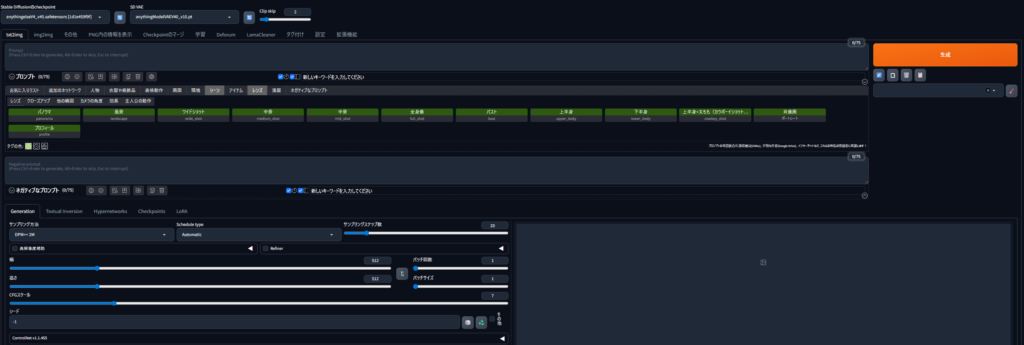
Stable DiffusionをノートPCで運用するには、RTX 3060以上のGPUと16GB以上のメモリが基本的なラインとなります。
使用予定のモデルがSD 1.5かSDXLかによって、必要なスペックは大きく変動するため、目的に応じた適切な選定が極めて重要です。
また、冷却機能やディスプレイサイズなど、ノートパソコン特有の制約も考慮して選択する必要があります。
迷われた場合は、信頼できるBTOブランドからStable Diffusion向けに構成されたモデルを選ぶのが確実な方法です。
コスパ最強のゲーミングノートパソコン|GALLERIA XL7C-R46H-6

GALLERIA XL7C-R46H-6
- CPU:Core i7-13700H
- GPU:RTX 4060
- メモリ:16GB
- ストレージ:500GB SSD
\ 公式ショップで商品詳細を確認! /
おすすめの生成AIツール一覧
※スクロールできます。

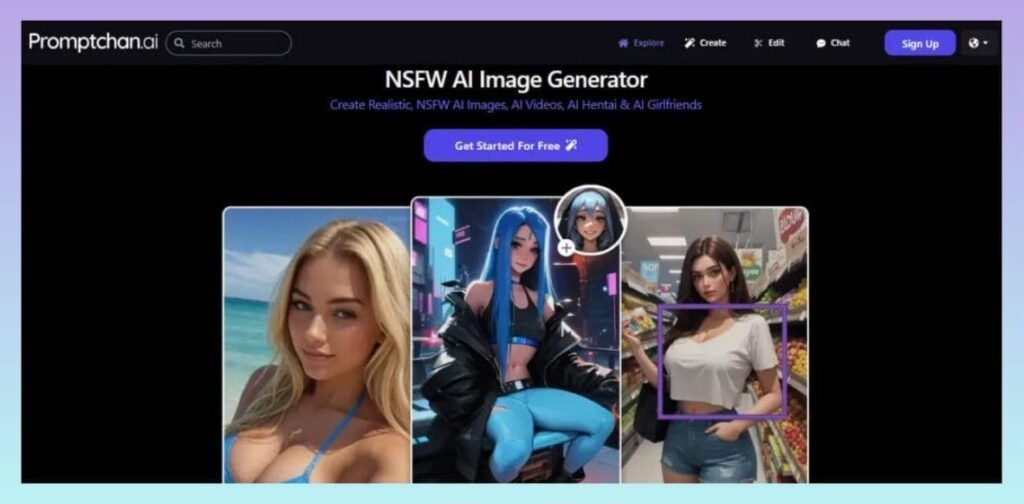 Promptchan AI
Promptchan AI